Photoshop調出沙灘人物圖片漂亮的淡藍色
時間:2024-02-10 12:00作者:下載吧人氣:31
本教程介紹淡藍色圖片調色方法。大致過程:先用通道混合器快速調出圖片的主色,然后再用其它調色工具逐步細化局部顏色,總體看上去協調即可。后期可以根據需要添加一些補色或暗調等,增加圖片層次感。
原圖
<點小圖查看大圖>
最終效果
<點小圖查看大圖>
1、打開原圖素材,創建色相/飽和度調整圖層,選擇黃色用吸管吸取沙灘部分的顏色調整,參數設置如圖1,然后選擇藍色,用吸管吸取天空顏色調整,參數設置如圖2,確定后把圖層不透明度改為:30%,效果如圖3。這一步操作時適當改變天空和沙灘的顏色。
<圖1>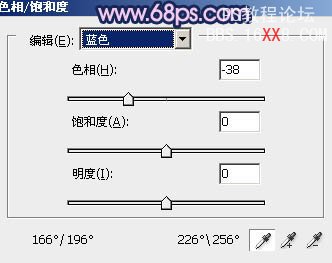
<圖2>
<圖3>
2、創建通道混合器調整圖層,對藍色進行調整,參數設置如圖4,效果如圖5。這一步是給圖片加上想要的主色。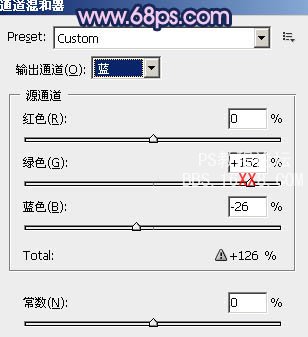
<圖4>
<圖5>
3、創建可選顏色調整圖層,對青,洋紅進行調整,參數設置如圖6,7,效果如圖8。這一步是細化天空與沙灘的顏色。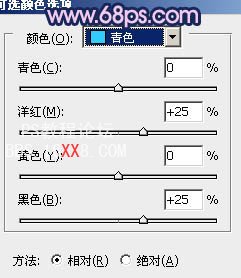
<圖6>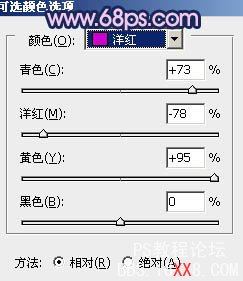
<圖7>
<圖8>
4、按Ctrl + J 把當前可選顏色調整圖層復制一層,不透明度改為:60%,效果如下圖。這一步簡單加強一下整體顏色飽和度。
<圖9>
5、創建曲線調整圖層,對紅,藍,RGB進行調整,參數設置如圖10 - 12,效果如圖13。這一步是給畫面添加一些藍色補色。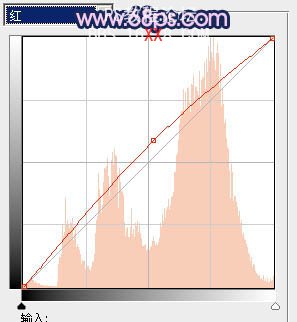
<圖10>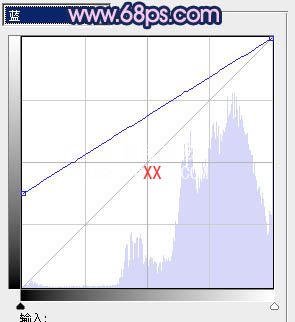
<圖11>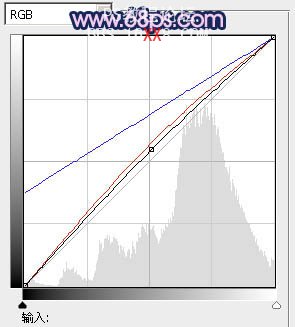
<圖12>
<圖13>
6、新建一個圖層,選擇漸變工具,顏色設置為黑白,由中心向邊角拉出白色至黑色徑向漸變。確定后把圖層混合模式改為“正片疊底”,不透明度改為:60%,加上圖層蒙版,用黑色畫筆把中間部分擦出來,這一步是給圖片加上暗角,效果如下圖。
<圖14>
7、把背景圖層復制一層,按Ctrl + Shift + ] 置頂,圖層混合模式改為“柔光”,不透明度改為:10%,稍微加強一下全圖細節,效果如下圖。
<圖15>
最后調整一下整體顏色,完成最終效果。

網友評論